Ce tutoriel vous explique pas à pas la configuration d'une connexion VPN via le protocole PPTP pour Android
Pour vous connecter au VPN Freedom-IP, vous aurez besoin des infos suivantes :
Votre identifiant Freedom-IP (sous la forme fip_123456789)
Votre mot de passe PPTP (à retrouver sur cette page https://freedom-ip.com/fr/account/pptp)
Et de l'adresse du serveur sur lequel vous souhaitez établir la connexion.
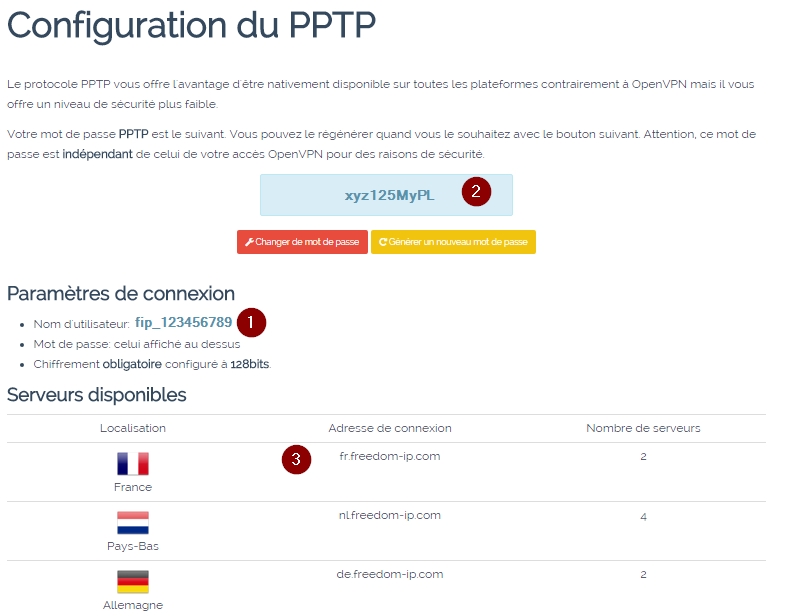
Rendez-vous dans les paramètres systèmes de votre tablette/smartphone via l'icone " Paramètres / Configuration "
Au niveau des Paramètres "Connexions / Réseaux", cliquez sur « Plus de Réseaux » ou « Plus... »
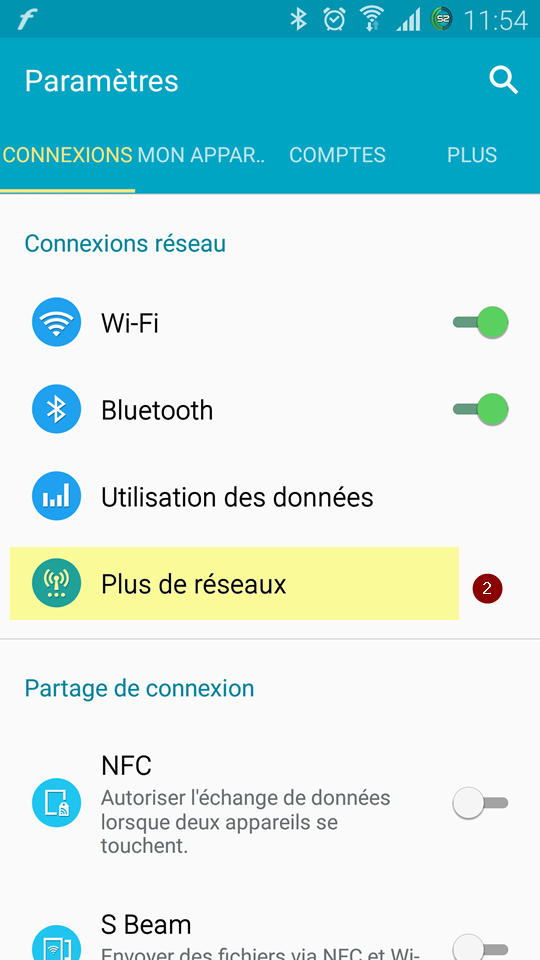 ou
ou 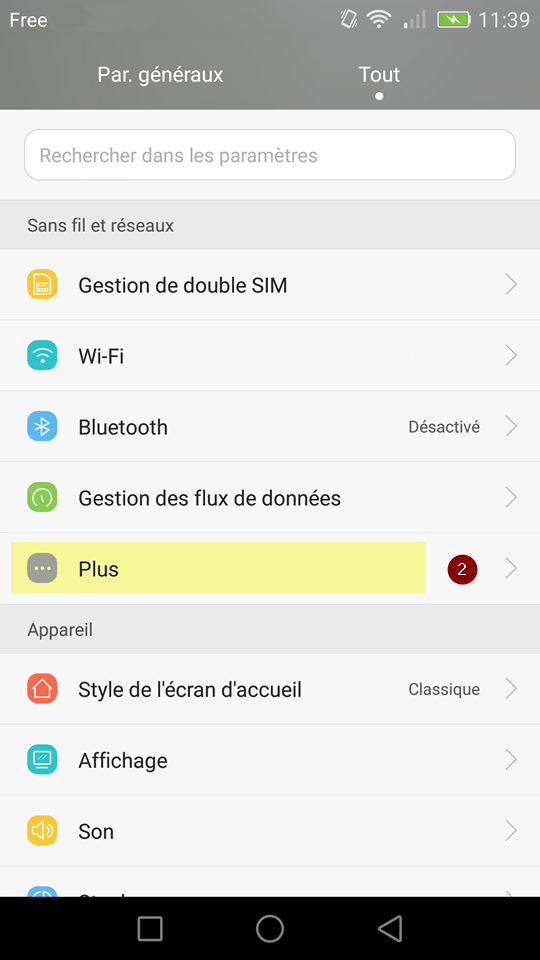
Selectionnez ensuite le menu : VPN
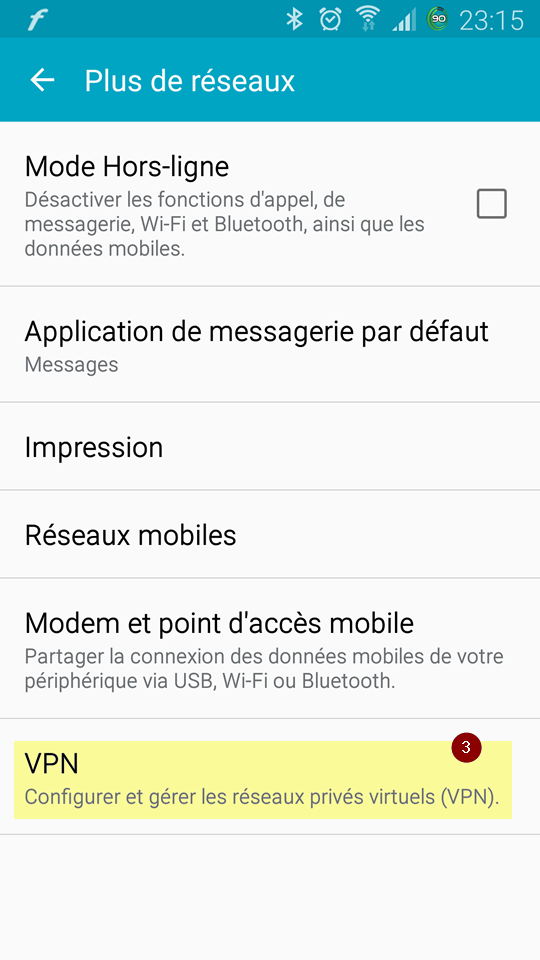 ou
ou 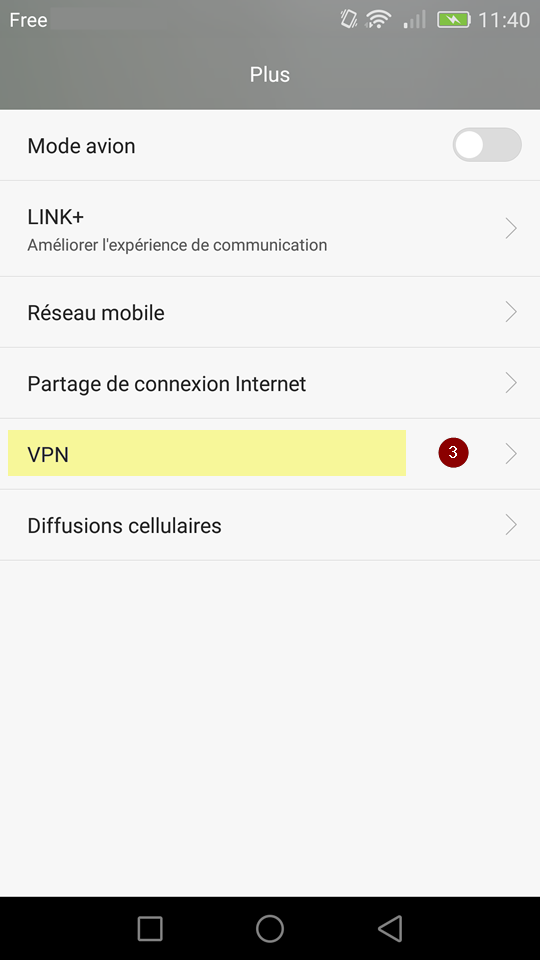
Pour ajouter une connexion VPN, cliquez sur « + » ou « Ajouter un réseau VPN »
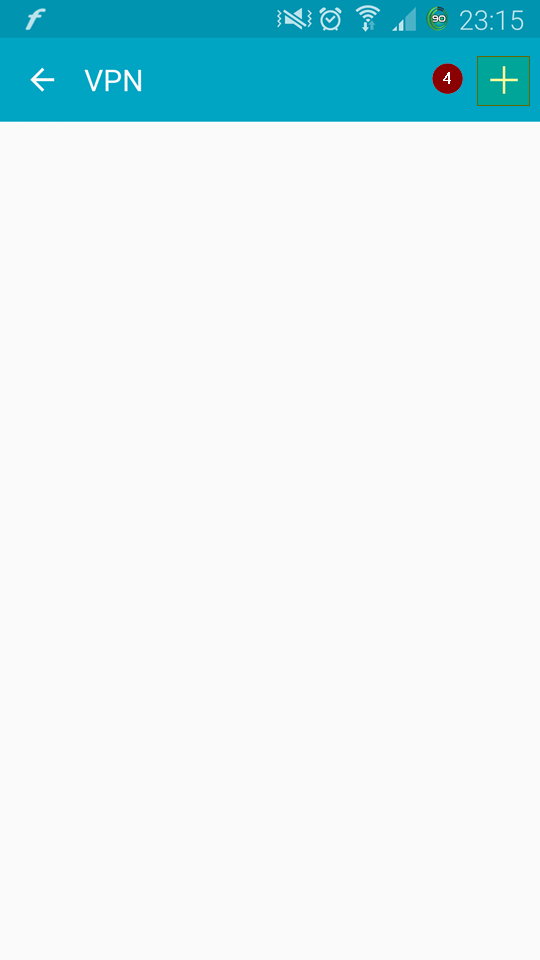 ou
ou 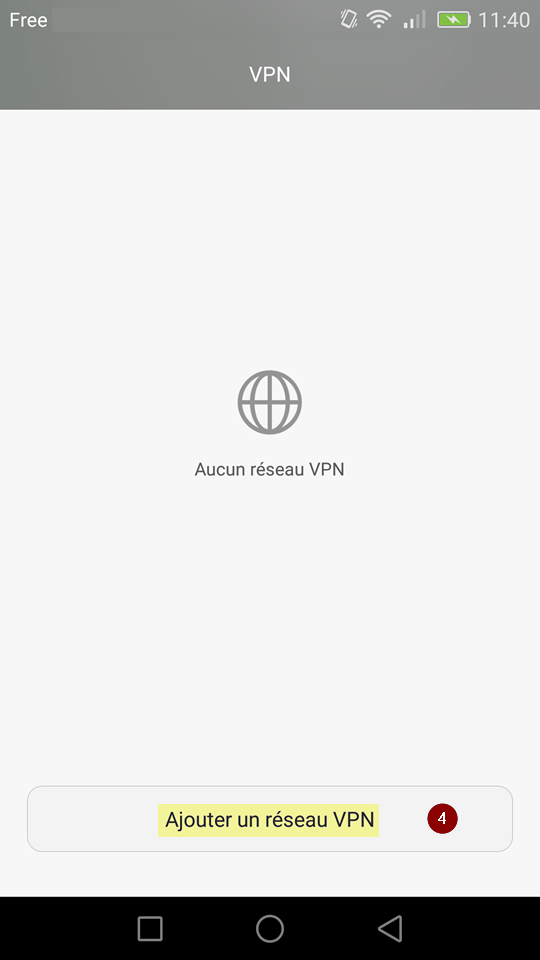
Dans ce formulaire, renseignez les champs de la manière suivante :
Validez en cliquant sur "Enregister"
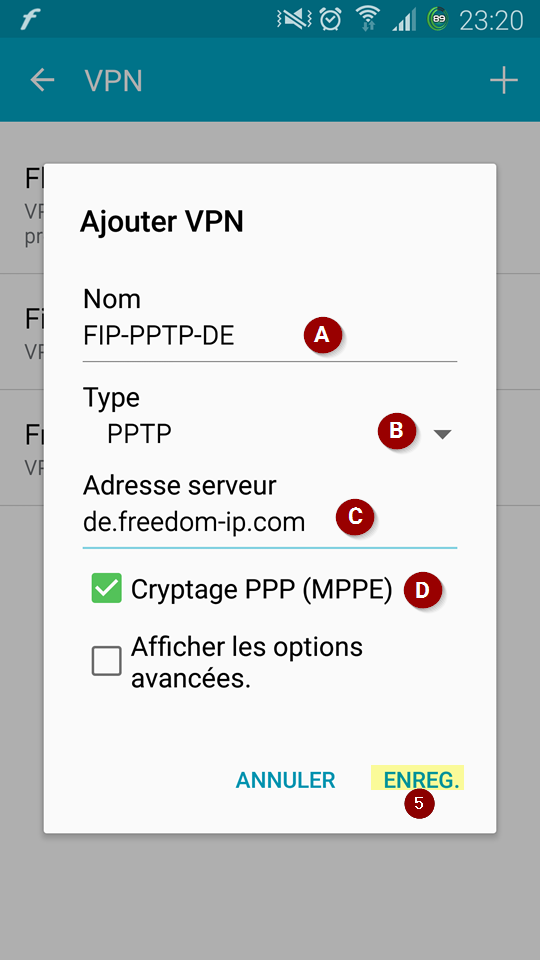 ou
ou 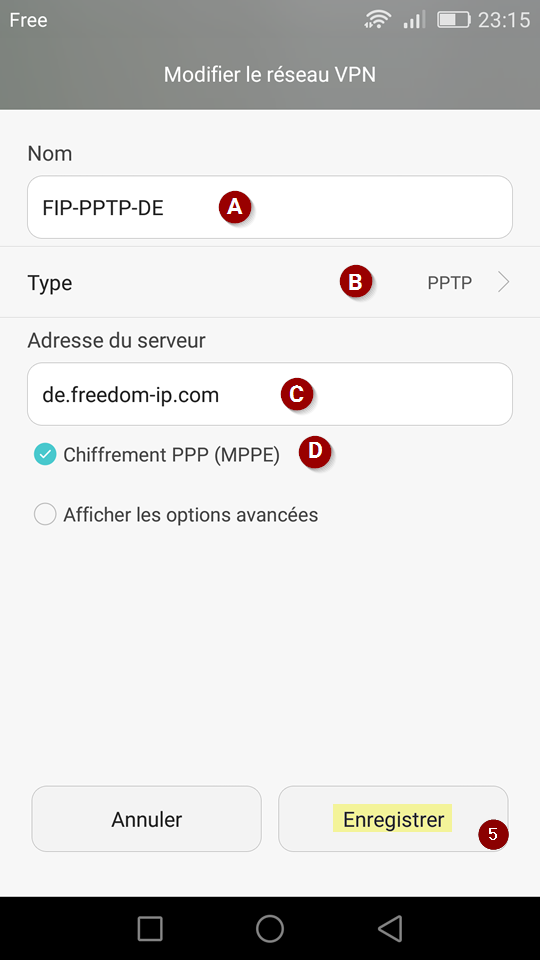
Pour se connecter à ce serveur, cliquez sur la Configuration VPN « FIP-PPTP-DE » que vous venez de créer
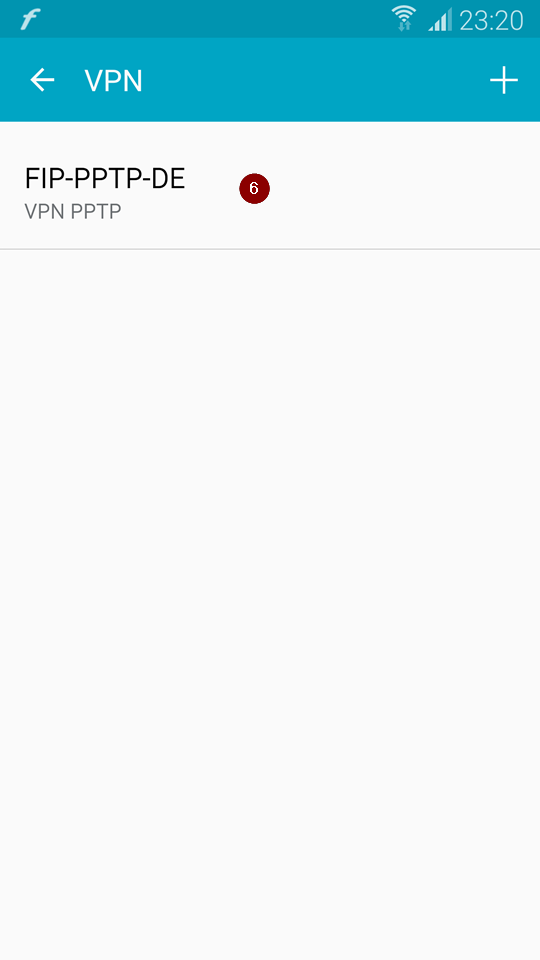 ou
ou 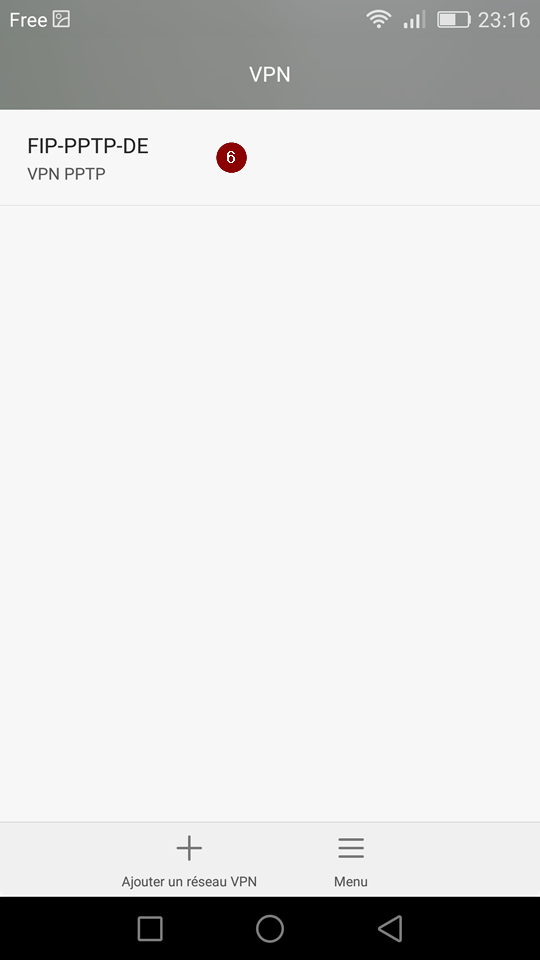
Dans ce formulaire, renseignez les champs de la manière suivante :
Validez en cliquant sur "Connexion / Se connecter"
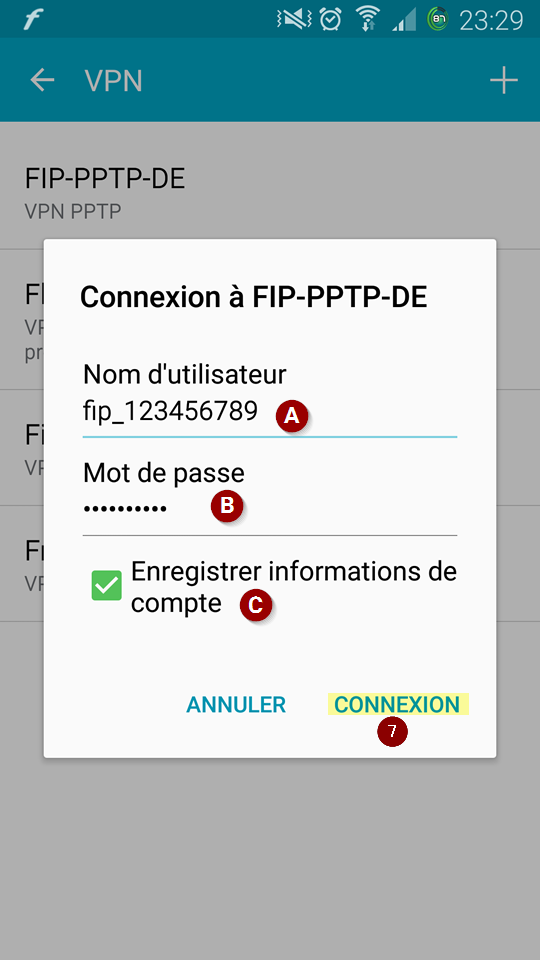 ou
ou 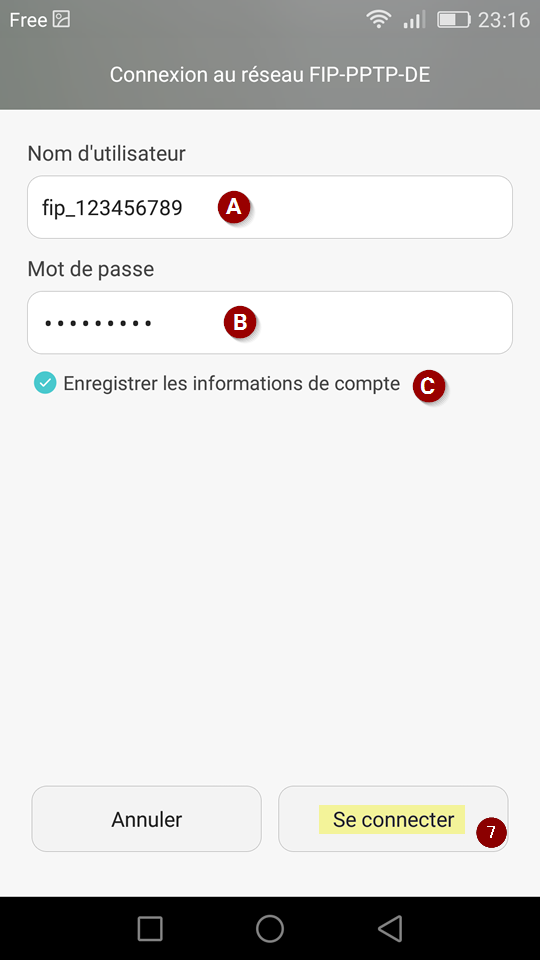
Vous pouvez vérifier la connexion avec l'apparition d'une clé dans votre barre de notification ou via la mention Connecté
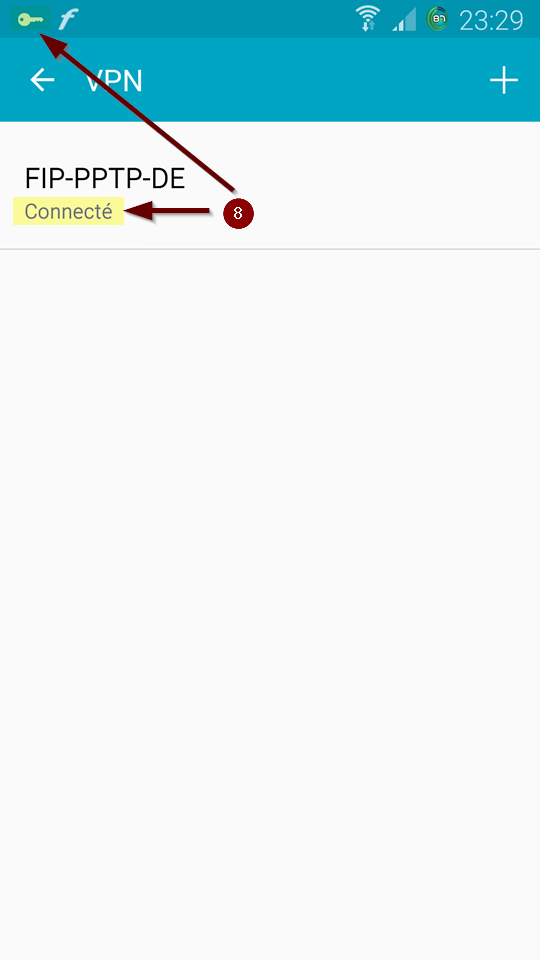 ou
ou 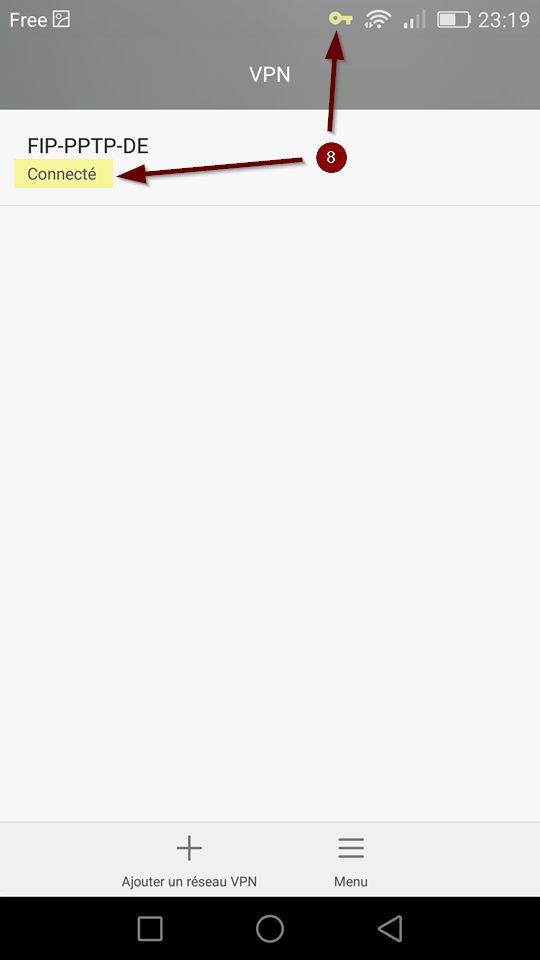
Vous êtes connecté au VPN via le protocole PPTP (chiffré en 128bits)
En cliquant sur le serveur connecté vous obtenez quelques informations sur la connexion en cours ainsi que le bouton de Deconnexion du VPN
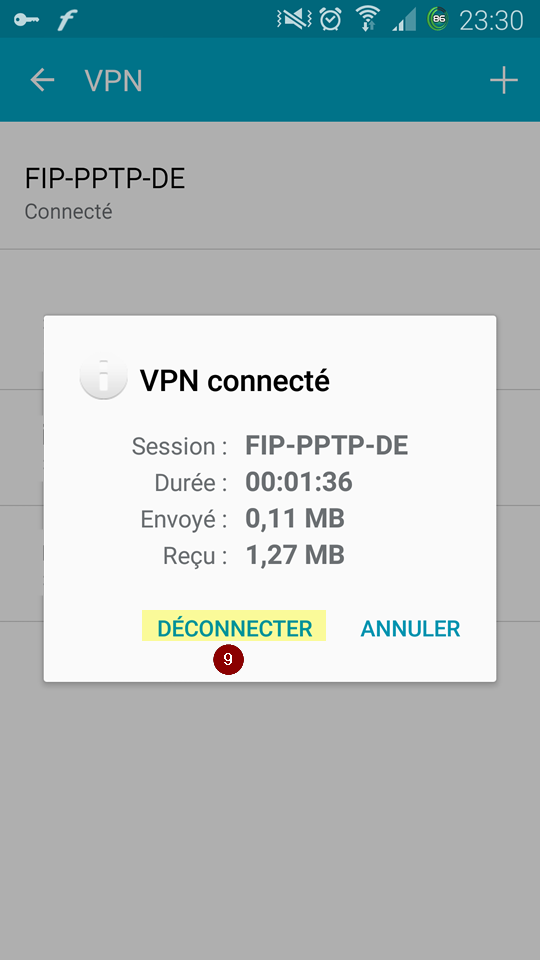 ou
ou 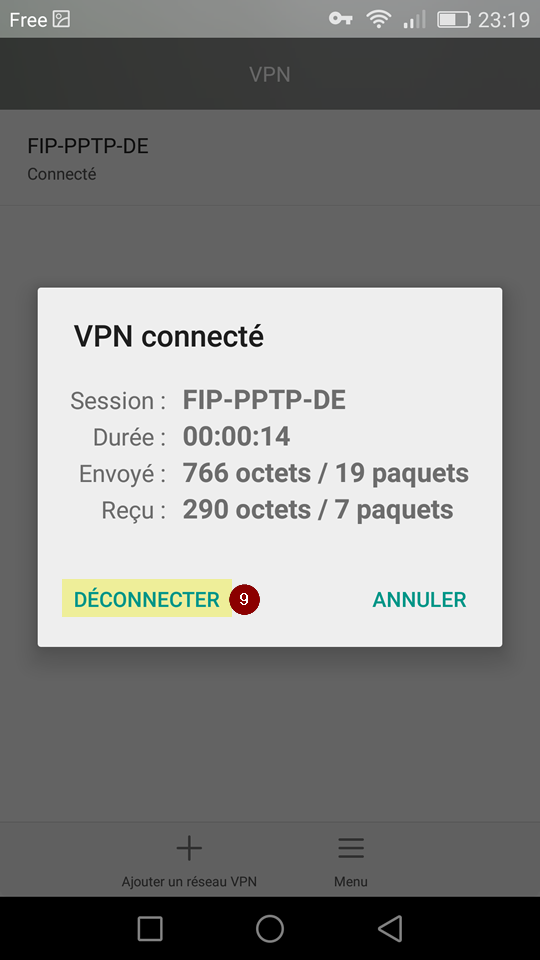
Ce tutoriel a été réalisé par Nykau, le 29/02/2015.